Adobe FRAMEMAKER 10 Manuel utilisateur
PDF
Télécharger
Document
Pack d’applications S1000D pour ADOBE® FRAMEMAKER® 10 © 2011 Adobe Systems Incorporated. All rights reserved. Copyright Adobe, the Adobe logo, and FrameMaker are either registered trademarks or trademarks of Adobe Systems Incorporated in the United States and/or other countries. All other trademarks are the property of their respective owners. This Work is licensed under the Creative Commons Attribution Non-Commercial 3.0 License. To view a copy of this license, visit http://creativecommons.org/licenses/by-nc-sa/3.0/ Dernière mise à jour le 24/3/2011 iii Sommaire Pack d’applications S1000D pour Adobe® FrameMaker® Adobe® FrameMaker® 10 et S1000D . . . . . . . . . . . . . . . . . . . . . . . . . . . . . . . . . . . . . . . . . . . . . . . . . . . . . . . . . . . . . . . . . . . . . . . . . . . . . . . . . . . . 1 La spécification S1000D ............................................................................................... 2 Modules de données S1000D dans FrameMaker Options S1000D ........................................................................ 7 ....................................................................................................... 8 Données source communes S1000D Publication S1000D . . . . . . . . . . . . . . . . . . . . . . . . . . . . . . . . . . . . . . . . . . . . . . . . . . . . . . . . . . . . . . . . . . . . . . . . . . . . . . . . . . 14 . . . . . . . . . . . . . . . . . . . . . . . . . . . . . . . . . . . . . . . . . . . . . . . . . . . . . . . . . . . . . . . . . . . . . . . . . . . . . . . . . . . . . . . . . . . . . . . . . . 22 Dernière mise à jour le 24/3/2011 1 Pack d’applications S1000D pour Adobe® FrameMaker® Adobe® FrameMaker® 10 et S1000D Introduction Adobe® FrameMaker® 10 inclut la prise en charge de toute une gamme de documents 4.0. soumis à la norme S1000D™. Vous pouvez créer, gérer et publier des modules de données et de publication à l’aide d’une interface intuitive basée sur des projets. La prise en charge de S1000D est intégrée au nouvel environnement de script ExtendScript de FrameMaker. S1000D de FrameMaker est dédié aux personnes suivantes : • Auteurs techniques chargés de gérer, créer ou modifier du contenu S1000D • Développeurs système étendant les fonctionnalités S1000D en vue de répondre aux exigences liées aux projets S1000D plus avancés Ressources S1000D La ressource officielle des informations S1000D est www.s1000d.org. Vous pouvez télécharger toutes les versions de la spécification à partir de la version 2.0 sous forme de fichiers Adobe PDF. Vous pouvez également télécharger les DTD, les schémas et les fichiers d’exemple des versions 1.7 et ultérieures. Glossaire Terme Signification ASD Aerospace and Defense Industries Association of Europe. L'ASD représente les secteurs de l’aéronautique, de l’espace, de la défense et de la sécurité en Europe. ASD 2000M ou S2000M La spécification 2000M (S2000M) d’ASD est une norme précisant les exigences d’échange d’informations des fonctions de gestion du matériel prenant en charge les projets internationaux. S2000M repose sur un modèle de gestion convenu entre les clients de l’Armée et les fournisseurs industriels. IETP ou IETM Interactive Electronic Technical Publication (ou manuel technique). Parfois qualifié par un type, tel que IETP-X pour l'IETP basée sur XML. MIF Maker Interchange Format. Format de fichier FrameMaker basé sur du texte, permettant des échanges entre les différentes versions de FrameMaker. NAMSA NATO Maintenance and Supply Agency Dernière mise à jour le 24/3/2011 PACK D’APPLICATIONS ADOBE FRAMEMAKER 10 POUR S1000D Pack d’applications S1000D pour Adobe® FrameMaker® La spécification S1000D Introduction à la spécification S1000D ASD S1000D est une norme internationale de publications techniques. S1000D est utilisée depuis plus de 25 ans. S1000D, initialement développée par l’industrie aérospatiale militaire européenne, est désormais utilisée par les pays et industries du monde entier. La spécification S1000D est inhabituelle car elle fait état du cycle de vie complet de publication d’un projet. Toutes les étapes du cycle de vie de la publication sont prises en compte, avec notamment les éléments suivants : • Planification du projet initial • Règles de gestion • Méthodes de gestion • Configuration • Règles d’écriture • Règles d’illustration • Méthodes de production • Assurance qualité • Stockage de données • Publication • Commentaires • Cycles de révision Tout projet S1000D comporte une base de données CSDB (Common Source Database). De manière simplifiée, CSDB est un référentiel pour l’ensemble des composants d’une publication. Le plus souvent, CSDB est utilisé pour gérer l’ensemble des projets et notamment les éléments suivants : • Configuration du projet • Flux de production • Processus d’assurance qualité • Gestion du cycle de vie et contrôle de la révision • Stockage du contenu pour modules de données et graphiques • Gestion de la publication pour IETP ou IETM et les documents papier. Publications modulaires Le module de données (DM) est l’une des caractéristiques clés de la spécification S1000D. On appelle Module de données un document facile à gérer et conçu pour être réutilisé. Un module de données type fournit une petite quantité de contenu sur un thème spécifique dans un contexte clairement défini. Types de module de données S1000D est une norme d’échange de données assurant que toutes les données suivent un ensemble commun de règles et permettant de réduire les coûts du cycle de vie d’un projet. S1000D 4.0 définit un ensemble fixe de types de module de données : Dernière mise à jour le 24/3/2011 2 PACK D’APPLICATIONS ADOBE FRAMEMAKER 10 POUR S1000D Pack d’applications S1000D pour Adobe® FrameMaker® Type de module de données Objectif Applicability cross-reference table Ce module est le centre de gestion de l’applicabilité au sein d’un système S1000D. Pour plus d’informations, consultez la section « Applicabilité » à la page 15. BREX (Business Rules Exchange) Le module de données BREX propage les personnalisations autorisées dans l’ensemble d’un projet. BREX est un fichier de configuration non destiné à être consulté par l’utilisateur final. Reportez-vous à la section « Mappage BREX » à la page 9 pour plus de détails. Checklist Ce module permet la création de la liste de vérification de maintenance des modules de données. Nouveautés relatives à la version 4.0. Condition cross-reference table Ce module définit les conditions d’applicabilité communes au sein du système S1000D. Crew Ce module fournit une structure pour les procédures de la liste de vérification opérationnelle, ainsi que les informations descriptives y relatives. Utilisation habituelle : cartes de référence de vol pour les équipages et manuels de vol. Container Ce module est une enveloppe pour deux modules de données ou plus qui fournissent d’autres façons d’obtenir le même résultat. Ce module peut convenir à d’autres équipements. Le module Container permet à un élément refDm de pointer vers une seule cible fixe. Cette cible inclut parfois d’autres variations pendant la durée de vie du produit. Description La description est un module de données général pour un texte descriptif. L’élément Description DM est utile pour les données héritées en raison de sa structure souple. Fault Ce module fournit une structure spéciale pour les procédures d’isolation des erreurs, qui peuvent être représentées sous la forme de tableaux d’isolation d’erreurs par certains systèmes d’affichage. Illustrated Parts Data Ce module est le bloc de conception de base d’un catalogue de pièces illustré, où chaque module de données comprend une illustration des pièces étiquetées et la nomenclature correspondante. Ces modules de données sont souvent générés par un système de base de données d’approvisionnement initial conforme à la norme ASD 2000M. Learning Le module de données Learning est utilisé pour le développement des informations liées à la formation technique. Il utilise des structures communes avec d’autres types de module de données, afin d’autoriser la réutilisation des informations de maintenance dans un environnement de formation. Procedural Le module Procedural comprend les données de procédure basées sur des étapes. Il inclut des exigences préliminaires, une fonction de maintenance et des procédures détaillées. Process Le module de données Process est utilisé par des systèmes intégrés afin de fournir dynamiquement des informations de maintenance dépendant de l’état de l’équipement. Un module de données Process consiste dans sa plus grande partie en un type de langage de programmation dédié à la mise à disposition du module de données. Product cross-reference table Ce module définit les attributs du produit et des conditions des instances individuelles du « produit » dans un système S1000D. Technical Repository Ce module représente une source de données commune liée à des fournitures. Ce module permet de gérer les données de fourniture dans un emplacement unique. Dans le cas contraire, vous devrez mettre à jour chaque instance de fourniture donnée qui serait modifiée. Schedule Ce module est utilisé pour les informations de planification de maintenance. Wiring Data Ce module est utilisé pour stocker les informations des données de câblage, comme les fils, les harnais, le matériel et des pièces standard. Ces données peuvent alors être utilisées pour générer des diagrammes schématiques et de câblage. Wiring Data Description Chaque élément pertinent au sein d’un module de données de câblage nécessite une description du champ de l’élément de câblage spécifique du projet. Ce type de module de données fournit par conséquent une interface entre le système de production de données de câblage d’une entreprise et le module de données de câblage. Dernière mise à jour le 24/3/2011 3 PACK D’APPLICATIONS ADOBE FRAMEMAKER 10 POUR S1000D Pack d’applications S1000D pour Adobe® FrameMaker® Gestion des données des modules Un projet S1000D type inclut des milliers de modules de données et de graphiques, également nommés objets CSDB. Un grand nombre de ces objets CSDB sont spécifiques du projet, bien que certains puissent être réutilisés pour plusieurs projets. La gestion de ces informations modulaires et potentiellement fragmentées nécessite l’utilisation de codes DMC (Data Module Codes). Le tableau ci-dessous décrit les composants DMC, ou ce qui constitue le nom d’un module de données : Attribut DMC Description modelIdentCode - Code d’identification de modèle Code international unique pour chaque projet. C’est la NAMSA qui attribut ces codes. Cliquez sur les liens suivants pour consulter la liste complète des codes attribués : www.namsa.nato.int/s2000m/s2000m_moi_e.htm et www.namsa.nato.int/s2000m/s2000m_moi14_e.htm. systemDiffCode - Code des différences système Identifie les systèmes alternatifs qui partagent des codes SNS identiques. Il peut y avoir des codes identiques, par exemple lorsque les sous-systèmes fournis par divers fabricants ont un rôle identique. systemCode - Code système SNS Premier bloc du système de numérotation standard. Fournit un niveau d’analyse de système de la structure d’un produit. subSystemCode et subSubSystem- Code Code sous-système SNS Deuxième bloc du système de numérotation standard. Fournit un niveau d’analyse de soussystème de la structure d’un produit. Les codes disponibles sont normalement prédéfinis pour une structure SNS donnée. assyCode - Code d’assemblage SNS Troisième bloc du système de numérotation standard. Fournit un niveau d’analyse de sousensemble de la structure d’un produit. disassyCode - Code de désassemblage Pour la plupart des types de module de données, cet élément étend le niveau d’analyse système possible. Pour le module de données IPD, il contient le numéro d’illustration du niveau d’analyse SNS en cours. disassyCodeVariant - Variante du code de désassemblage Introduit une variante du code de désassemblage ou figure IPD. infoCode - Code d’informations Identifie l’objectif du module de données à l’aide d’un code à trois chiffres. Voici quelques exemples : • 041 – Description de l’élaboration • 520 — Procédures de suppression • 941 – Données des pièces illustrées infoCodeVariant - Variante du code d’informations En règle générale, il s’agit d’un moyen de définir une procédure alternative qui donne les mêmes résultats pour un infoCode donné. itemLocationCode - Code d’emplacement d’article Lorsque la procédure est effectuée (par exemple, « sur l’équipement principal », ou « sur le bureau de travail »). Le DMC est utilisé en tant qu’identifiant du module de données pour créer des liens entre les modules de données à l’aide de l’élément dmRef. Le DMC est également utilisé comme base du nom de fichier du module de données. Exemple : DMC-AE-A-04-10-0301-00A-022A-A_001-02_FR-FR.XML. L’ICN (Information Control Number) est utilisé comme nom de l’entité dans un module de données et comme nom du fichier. Exemple : ICN-AE-A-321005-0-U8025-00503-A-02-1.CGM. Reportez-vous à la spécification S1000D, chapitre 4.4, pour plus d’informations sur les ICN. Structure d’un module de données Tous les modules de données comportent deux sections principales : identAndStatusSection et le contenu. Dernière mise à jour le 24/3/2011 4 PACK D’APPLICATIONS ADOBE FRAMEMAKER 10 POUR S1000D Pack d’applications S1000D pour Adobe® FrameMaker® Structure d’un module de données La section identAndStatusSection contient un ensemble complet d’éléments de métadonnées utilisés par le CSDB pour gérer le module de données. La section idstatus n’est normalement pas visible par l’utilisateur de la publication. Elle est souvent non modifiable par l’auteur. La vue de la structure ci-dessous représente les éléments idstatus. Reportezvous à la spécification S1000D, chapitre 3.9.5.1., pour obtenir une description détaillée de la section idstatus. Structure de la section idstatus Dernière mise à jour le 24/3/2011 5 PACK D’APPLICATIONS ADOBE FRAMEMAKER 10 POUR S1000D Pack d’applications S1000D pour Adobe® FrameMaker® Alors que la structure d’éléments disponibles de la section identAndStatusSection est identique pour tous les modules de données, la section Contenu varie pour chaque type de module de données. La section Contenu correspond à la partie du module de données qui s’affiche dans l’IETP ou à l’impression. Un projet S1000D La création et la gestion d’une publication modulaire ne ressemble pas à un travail sur un document traditionnel, bien que les spécifications disposent également de directives dans la documentation modulaire. Avant d’écrire un module de données ou de convertir une page héritée, suivez les étapes importantes ci-après : 1 Définissez le projet et obtenez un code d’identification de modèle. 2 Sélectionnez le système de numérotation standard pertinent pour le type d’équipement (par exemple, Véhicule de surface générale, Système de navigation ou encore le SNS unique de votre projet). 3 Créez la liste DMRL (Data Module Requirements List). La liste DMRL répertorie tous les modules de données nécessaires au projet. La création d’une liste DMRL suppose beaucoup de travail, mais il s’agit d’un élément vital de la configuration d’un projet. Une fois terminée, la liste DMRL contribue à la planification des ressources et à l’établissement des coûts du projet. La liste DMRL permet d’identifier les cas de réutilisation potentiels. Elle permet également de définir les liens des éléments dmRef vers les modules de données qui n’existent pas encore. 4 Si le projet implique une conversion héritée, créez les numéros de contrôle des illustrations pendant la compilation de la liste DMRL. 5 Sélectionnez ou créez les modules d’applicabilité : ACT, PCT et CCT. Assurez-vous de disposer des conditions d’applicabilité pertinentes permettant de rendre le contenu en fonction des différents utilisateurs, produits et conditions. Pour plus d’informations sur le fonctionnement de l’applicabilité, reportez-vous à la section « Applicabilité » à la page 15. 6 Créez les règles de gestion du projet et le module de données BREX. Le module publication S1000D donne des instructions pour les publications électroniques et les publications de pages. Le module de publication est une liste structurée de toutes les références à des modules de données divers dans une publication. Package de contenu SCORM SCORM est similaire au module de publication. Il permet au rédacteurs de cours de formation de construire des modules de formation et de maintenance au sein d’un système de formation. Informations supplémentaires Cette introduction donne un aperçu de la spécification S1000D seulement. Pour plus d’informations, voir le site Web S1000D à l’adresse www.s1000d.org proposant une description complète disponible en téléchargement sous le format Adobe PDF. Le site Web S1000D mentionne la plupart des difficultés liées au schéma DTD et XML. Pour plus d’informations sur l’extension de la prise en charge S1000D de FrameMaker, des types de module de données supplémentaires ou des versions précédentes, voir le site Web S1000D. Dernière mise à jour le 24/3/2011 6 PACK D’APPLICATIONS ADOBE FRAMEMAKER 10 POUR S1000D Pack d’applications S1000D pour Adobe® FrameMaker® Modules de données S1000D dans FrameMaker L’utilisation des modules S1000D dans FrameMaker est semblable à l’utilisation de tout autre document FrameMaker structuré. Création d’un module S1000D Pour créer un module S1000D n’apparaissant pas dans un projet DML : ❖ Sélectionnez S1000D > Nouveau > <type de Module>. Un nouveau module de données du type sélectionné est créé. Le nouveau module de données comporte déjà une section identAndStatusSection. Il est prêt à recevoir le DMC et les autres propriétés requises. Remarque : Vous pouvez également sélectionner la même commande à partir de Fichier > Nouveau > S1000D > <type de Module>. vous pouvez également créer un module à partir d’une DML (Data Module List) dans la boîte de dialogue Common Source Data S1000D. Pour les étapes de création d’un module de données à partir de la DML, voir « Ouverture d’un module de données » à la page 14. Si vous choisissez d’ouvrir un module de données qui n’existe pas, FrameMaker le crée pour vous. Ouverture d’un module S1000D Cette commande de menu fournit un moyen plus simple d’ouvrir un module S1000D pris en charge qui n’est pas répertorié dans la liste DML. Elle garantit l’utilisation de l’application XML pertinente sans solliciter l’utilisateur. 1 Sélectionnez S1000D > Ouvrir S1000D. La boîte de dialogue Module de sélection de données apparaît. 2 Sélectionnez un module, puis cliquez sur OK. Vous pouvez également ouvrir un module à partir d’une DML (Data Module List) dans la boîte de dialogue Common Source Data S1000D. Pour les étapes d’ouverture d’un module de données à partir de la DML, voir « Ouverture d’un module de données » à la page 14. Enregistrement d’un module comme S1000D La commande Enregistrer sous S1000D : • Vérifie que le nom de fichier pour le module ou la DML est conforme à la norme S1000D • Correspond à des valeurs définies dans la section identAndStatusSection • Enregistre sous XML selon les paramètres XML dans S1000D Options/Général 1 Sélectionnez S1000D > Enregistrer sous S1000D. La boîte de dialogue Choisir un dossier apparaît. 2 Sélectionnez le dossier approprié et cliquez sur OK. Le module de données est enregistré avec un nom conforme à la norme S1000D. Remarque : vous pouvez également utiliser la commande Enregistrer sous S1000D pour enregistrer le contenu d’un livre dans le module de publication. Dernière mise à jour le 24/3/2011 7 PACK D’APPLICATIONS ADOBE FRAMEMAKER 10 POUR S1000D Pack d’applications S1000D pour Adobe® FrameMaker® Afficher/Masquer la section Identification et état Dans le cas d’une autorisation par le type de module de données, vous pouvez afficher ou masquer la section Identification et état d’un module. ❖ Sélectionnez S1000D > Afficher la section Identification et état. Si la section Identification et état est déjà affichée, une coche apparaît en regard de l’option Afficher la section Identification et état. Le paramétrage affecte également la visibilité de l’élément figureTitle, généralement masqué. Vous pouvez modifier la valeur par défaut permettant d’afficher ou de masquer l’état en modifiant le fichier S1000Dstructapps.fm (S1000D > Modifier les définitions d’application). Modifiez le paramètre start.mode de la feuille de style pour afficher ou masquer les éléments. Mise à jour des tableaux de contenu dans un module Vous pouvez ajouter ou mettre à jour une table des matières, une liste des illustrations et une liste de tableaux d’un module. Les tables des matières sont toujours créées lorsqu’un module de données est ouvert pour les modules de données Crew, Description et Procedural. ❖ Sélectionnez S1000D > Mettre à jour les tables des matières. Hypertexte <dmRef> L'hypertexte <dmRef> permet d’ajouter rapidement des marqueurs hypertexte à tous les éléments dmRef du module en cours. Si l’élément dmRef contient les éléments issueInfo et language, il fonctionne comme un lien hypertexte pour le module cible lorsqu’il est activé. Options S1000D Utilisez la boîte de dialogue Options S1000D afin de définir les préférences des références des nouveaux modules de données, du mappage BREX, de la configuration du projet et des options générales. Références DM Dans S1000D, l’élément <dmRef> lie les modules de données. La structure d’un élément dmRef fournit divers éléments optionnels, qui parfois ne sont pas obligatoires. Par conséquent, vous pouvez définir la structure initiale pour tous les nouveaux éléments dmRef dans les modules de données et les modules de publication. Les éléments dmRef utilisent des informations stockées dans la liste DML du projet pour garantir l’exactitude du contenu. Dernière mise à jour le 24/3/2011 8 PACK D’APPLICATIONS ADOBE FRAMEMAKER 10 POUR S1000D Pack d’applications S1000D pour Adobe® FrameMaker® Options S1000D - Onglet Références DM Définition de la structure dmRef initiale Dans l’arborescence dmRef, vous pouvez sélectionner un élément, puis l’activer ou le désactiver à l’aide des options correspondantes. Signification des coches situées en regard des éléments : Coche Signification Coche grise Elément obligatoire au sein de la fonction refDm - toujours activé. Coche bleue Elément essentiel pour corriger la fonction dmRef - ne peut pas être désactivé. Coche verte Elément facultatif et activé. Possibilité de changer l’état de l’élément en Désactiver. Croix rouge Elément facultatif et désactivé. Possibilité de changer l’état de l’élément en Activer. Croix grise Elément facultatif et désactivé par un encêtre, il n’est pas possible de changer l’état de l’élément directement. Après avoir défini les divers éléments disponibles, cliquez sur Appliquer pour enregistrer vos modifications. La prochaine fois qu’une fonction dmRef sera ajoutée, elle ne comprendra que les éléments choisis. Mappage BREX L’une des fonctionnalités de S1000D Business Rules Exchange est la capacité de définir une signification spécifique pour les valeurs des attributs spéciaux. Il s’agit de la « personnalisation des attributs ». Certains attributs personnalisés sont utilisés pour définir les fonctionnalités de mise en forme de texte, comme l’accentuation et la création d’éléments de liste. Le fichier BREX ne fournit aucune façon de définir ou de stocker des valeurs de propriété pour ces fonctions de mise en forme. Utilisez la fonction de mappage BREX pour définir et stocker les paramètres pour les éléments suivants : • Couleurs des légendes • Mise en forme de l’accentuation • Caractères des préfixes d’élément de liste • Mise en forme du verbatim Quand l’option Résoudre les attributs personnalisés est activée dans l’onglet Gérer des projets, les modifications de mise en forme sont appliquées lorsque chaque module de données est ouvert. Dernière mise à jour le 24/3/2011 9 PACK D’APPLICATIONS ADOBE FRAMEMAKER 10 POUR S1000D Pack d’applications S1000D pour Adobe® FrameMaker® Options S1000D - Onglet Mappage BREX Modification du mappage BREX 1 Sélectionnez un fichier BREX dans le menu contextuel. 2 Dans le menu contextuel Attribut, sélectionnez l’un des cinq groupes d’attributs. Le menu contextuel Valeurs XML répertorie les choix tels que définis dans le fichier BREX sélectionné. Changement des options de mise en forme des couleurs Options de mise en forme des couleurs 1 Utilisez les trois curseurs de couleur pour obtenir la couleur désirée. 2 Cliquez sur Appliquer. Changement des options de mise en forme des textes La mise en forme des styles d’accentuation de texte et des styles de verbatim utilisent le même panneau de mise en forme. Dernière mise à jour le 24/3/2011 10 PACK D’APPLICATIONS ADOBE FRAMEMAKER 10 POUR S1000D Pack d’applications S1000D pour Adobe® FrameMaker® Options de mise enforme du texte 1 Sélectionnez un fichier BREX par projet actif. 2 Sélectionnez l’attribut à modifier. 3 Sélectionnez une valeur XML. 4 Effectuez les modifications requises et cliquez sur Appliquer. Remarque : Lorsque la famille est définie sur En l’état, les listes Angle et Poids indiquent tous les angles et poids de la police. Lorsqu’une famille spécifique est sélectionnée, seuls les angles et le poids disponibles pour cette famille s’affichent. Options de mise en forme des préfixes de listes Un élément randomList peut avoir un caractère de préfixe. Il s’agit généralement d’une puce ou d’un tiret. S1000D précise qu’un format de liste Non ordonné doit avoir des caractères de préfixe alternant entre les tirets et des puces pour chaque niveau de liste imbriquée. Presque tous les caractères pourront si nécessaire être utilisés comme préfixe. Une liste simple met en retrait chaque élément de la liste, sans utiliser de caractère de préfixe. Sélectionnez une option de préfixe de la liste. Si Caractère des préfixes d’élément de liste est sélectionné, saisissez le caractère requis dans la zone de texte. Si nécessaire, le format de caractère peut être modifié pour Wingdings, qui fournit un plus grand choix de caractères de préfixes. Dernière mise à jour le 24/3/2011 11 PACK D’APPLICATIONS ADOBE FRAMEMAKER 10 POUR S1000D Pack d’applications S1000D pour Adobe® FrameMaker® Options de mise en forme des listes Gestion des projets Bien que non identifiés dans la spécification, les projets S1000D fournissent un moyen pratique de gérer des groupes distincts de modules S1000D. Création d’un projet 1 Sélectionnez S1000D > Options S1000D. La boîte de dialogue Options S1000D s’affiche. 2 Cliquez sur l’onglet Gérer des projets. 3 Cliquez sur Nouveau. La boîte de dialogue S1000D : Nouveau projet s’affiche. 4 Saisissez le nom du projet, puis cliquez sur OK. 5 Vérifiez les points ci-dessous selon les besoins : a Un dossier de projet : Spécifiez un emplacement pour toutes les données des modules qui sont répertoriés dans la liste des modules de données du projet. b Un dossier BREX : Spécifiez un emplacement pour tous les fichiers BREX référencés par les modules de données dans le dossier du projet. c La DML active : Spécifiez la liste DML (Data Module List) enregistrant touts les modules de données requis pour que le projet. La DML peut inclure les données existantes des modules de données et des modules qui n’ont pas encore été écrits. d Un dossier Applicabilité : Indiquez l’emplacement de tous les fichiers d’applicabilité référencés par les modules de données dans le dossier du projet. e Résoudre les attributs personnalisés : Sélectionnez cette option pour mapper les valeurs disponibles de certains attributs aux valeurs définies dans le fichier BREX référencé. 6 Cliquez sur Appliquer. Dernière mise à jour le 24/3/2011 12 PACK D’APPLICATIONS ADOBE FRAMEMAKER 10 POUR S1000D Pack d’applications S1000D pour Adobe® FrameMaker® Résolution des attributs personnalisés FrameMaker prend en charge l’attribut de personnalisation tel que défini dans les chapitres 7.3.1.5 et 3.9.6.1. de S1000D. Lorsque l’option Résoudre les attributs personnalisés est activée, les valeurs d’attribut disponibles sont limitées aux valeurs définies dans le fichier BREX pertinent. Le fichier BREX restreint ces valeurs à seulement cinq choix, qui ont une signification claire. Si l’un des attributs configurables n’est pas inclus dans le fichier BREX, la présentation habituelle est utilisée. Général A l’aide de l’onglet Général de la boîte de dialogue Options S1000D, vous pouvez basculer entre les réglages de base et modes normaux, ou encore régler d’autres paramètres du pack d’applications S1000D. Modification du mode (Normal/De base) du pack d’applications S1000 Si votre CMS n’est pas équipé des fonctionnalités CSDB ou que vous n’utilisez pas de CSDB, le mode normal du pack d’applications S1000 active la gamme complète des fonctionnalités S1000D dans FrameMaker 10. Le passage en mode de base limite les fonctionnalités S1000D pour empêcher toute interférence avec des fonctionnalités CSDB équivalentes. Le mode de base est également utilisé comme valeur de secours si certains fichiers ou dossiers de projet requis ne sont pas disponibles lorsque FrameMaker démarre. La boîte de dialogue Mode S1000D propose de sélectionner un autre projet en mode Normal ou de passer en mode de base. 1 Sélectionnez S1000D > Options S1000D. La boîte de dialogue Options S1000D s’affiche. Si le pack d’applications S1000D est en cours d’exécution en mode de base, seul l’onglet Général est disponible dans la boîte de dialogue. 2 Sélectionnez l’onglet Général. 3 Modifiez le mode du pack d’applications S1000D dans le menu contextuel Mode actif, puis cliquez sur Appliquer. 4 Relancez FrameMaker. Mode de base en tant que secours Le mode de base est également utilisé comme valeur de secours si certains fichiers ou dossiers de projet requis ne sont pas disponibles lorsque FrameMaker démarre. La boîte de dialogue Mode S1000D propose de sélectionner un autre projet en mode Normal ou de passer en mode de base. La boîte de dialogue Mode S1000D s’affiche lorsque des fichiers ou dossiers de projet requis ne sont pas disponibles Présentation S1000D définit deux styles de présentation pour les titres des modules de données. Ce paramètre n’est pas spécifique du projet et affecte toutes les données des modules à mesure qu’ils sont ouverts. Dernière mise à jour le 24/3/2011 13 PACK D’APPLICATIONS ADOBE FRAMEMAKER 10 POUR S1000D Pack d’applications S1000D pour Adobe® FrameMaker® Paramètres XML Ces options FrameMaker permettent de contrôler les sorties XML valides de tous les documents S1000D. L’importation et l’exportation de fichiers XML S1000D utilisent XSLT pour transformer la structure. FrameMaker permet également la validation de schémas de la sortie XML après la transformation en XSL. Si le document FrameMaker n’est pas valide quand il est enregistré au format XML, la transformation nécessaire au format XSL n’est pas appliquée. Le fichier XML qui en résulte est le fichier intermédiaire avant transformation au format XSL. L’option Ne pas exporter un fichier XML non valide empêche la création du fichier XML intermediaire en cas de problèmes de validation durant l’enregistrement. Données source communes S1000D Utilisez la boîte de dialogue Données source communes S1000D pour ouvrir les modules de données, insérer des références DM, visualiser des règles BREX et gérer l’applicabilité. Liste des modules de données A l’aide de l’onglet Liste des modules de données de la boîte de dialogue Données source communes S1000D, vous pouvez : • Ouvrir les modules de données • Créer des modules de données • Insérer des références DM • Editer des listes de modules de données Création d’un module de données 1 Dans la liste des modules de données, sélectionnez un module de données qui n’existe pas. 2 Cliquez sur le bouton Ouvrir module de données. Un nouveau module de données est créé à l’aide des informations provenant de la DML, afin de renseigner certaines éléments et attributs IdentAndStatusSection. Le nouveau module est enregistré dans le dossier du projet à l’aide de la convention de dénomination S1000D requise. Ouverture d’un module de données 1 Dans la liste des modules de données, sélectionnez un module de données. 2 Cliquez sur le bouton Ouvrir module de données. Si le module de données existe déjà, il s’ouvre à l’aide de l’application XML pertinente. Si le module de données n’existe pas, un nouveau module de données est créé. Le nouveau module de données utilise des informations provenant de la DML, afin de renseigner certaines éléments et attributs IdentAndStatusSection. Le nouveau module est enregistré dans le dossier du projet à l’aide de la convention de dénomination S1000D requise. Dernière mise à jour le 24/3/2011 14 15 PACK D’APPLICATIONS ADOBE FRAMEMAKER 10 POUR S1000D Pack d’applications S1000D pour Adobe® FrameMaker® Insertion d’une référence DM S1000D lie des modules de données à l’aide de l’élément dmRef. Un élément dmRef n’est pas un vrai élément de type xref, bien qu’il puisse utiliser xlink pour l’environnement IETP. La structure d’un élément dmRef peut être complexe, mais l’insertion d’un élément dmRef dans un module de données ou un module de publication utilise la DML. 1 Sélectionnez S1000D > Données source communes. La boîte de dialogue Données source communes S1000D apparaît. 2 Dans un document valide, cliquez à l’emplacement autorisé pour une référence DM. Le bouton Insérer la référence DM devient actif. 3 Sélectionnez le module de données cible à partir des DML. 4 Cliquez sur Insérer la référence DM. La structure dmRef requise est ajoutée au document actif. Remarque : La boîte de dialogue S1000D définit la structure insérée. Alternativement, si un élément dmRef est inséré à partir du catalogue d’éléments, le panneau de données S1000D est ouvert, de sorte que vous puissiez sélectionner le module de données demandé. Modification d’une liste de module de données (DML) 1 Dans la boîte de dialogue Données source communes S1000D, cliquez sur le bouton Modifier cette DML ( ). 2 Enregistrez la DML modifiée en sélectionnant S1000D > Enregistrer S1000D. 3 Pour voir les modifications apportées au panneau de données S1000D, appuyez sur la touche Maj et sélectionnez S1000D > Actualiser les données source communes. Applicabilité L’applicabilité vous permet d’acheminer le contenu pertinent uniquement, dans de bonnes conditions et à l’utilisateur requis. Vous pouvez, soit au niveau du module de données (DM), soit au niveau de l’élément, spécifier les conditions, produits et modèles de produit applicables pour l’affichage du contenu. L’applicabilité peut être globale (au niveau du module) ou en ligne (au niveau de l’élément). Dans S1000D, trois types de module d’applicabilité permettent d’obtenir le filtrage de l’applicabilité : 1 Tableau de références croisées Applicabilité (ACT) 2 Tableau de références croisées Conditions (CCT) 3 Tableau de références croisées Produits (PCT) Lorsque l’applicabilité est une exigence, tous les modules de données d’un projet S1000D sont liés à un module ACT pertinent. Le module ACT est lié aux modules CCT et PCT pertinents. ACT CCT PCT Déclare les attributs des produits, tels que le modèle, la version et le numéro de série Déclare les conditions techniques, Répertorie la liste des instances de produit physique opérationnelles et environnementales réelles applicables, telles que l’emplacement des opérations, la température et la vitesse du vent Pour chaque instance du produit, PCT spécifie les valeurs des attributs et conditions des produits relatifs à l’instance de produit. ACT et CCT sont utilisés en tant que tableaux de recherche des conditions et attributs de produit pertinents, ainsi que de leurs valeurs possibles autorisées. PCT se trouve à l’endroit où l’applicabilité est décidée. Dernière mise à jour le 24/3/2011 16 PACK D’APPLICATIONS ADOBE FRAMEMAKER 10 POUR S1000D Pack d’applications S1000D pour Adobe® FrameMaker® Structure d’applicabilité dans un projet S1000D DM liés à ACT ACT pointe vers PCT et CCT ACT PCT CCT Liaison des modules d’applicabilité de S1000D DM Liaison des éléments et des attributs Tous les DM sont liés à ACT <applicCrossRefTable> <dmRef xlink:href = URN:S1000D:DMC-S1000DBIKE-AAA-D00-00-00-00AA-00WA-D> ACT est lié à PCT <productCrossRefTable> <dmRef xlink:href = URN:S1000D:DMC-S1000DBIKE-AAA-D00-00-00-00AA-00PA-D> ACT est lié à CCT <conditionCrossRefTable> <dmRef xlink:href = URN:S1000D:DMC-S1000DBIKE-AAA-D00-00-00-00AA-00QA-D> Applicabilité globale et en ligne L’applicabilité globale désigne l’applicabilité d’un DM au sein d’un module de publication ou IETP. L’applicabilité en ligne est l’applicabilité d’un élément au sein d’un module de données. L’applicabilité globale est appliquée sous l’élément applic, au sein de la section Identification et état d’un DM. L’applicabilité en ligne implique une étape supplémentaire de la définition de l’attribut applicRefId des divers éléments dans le contenu des DM, afin d’évaluer l’applicabilité des éléments. Dernière mise à jour le 24/3/2011 17 PACK D’APPLICATIONS ADOBE FRAMEMAKER 10 POUR S1000D Pack d’applications S1000D pour Adobe® FrameMaker® Applicabilité globale Vous sélectionnez un produit applicable <applic > <assert = Sélectionnez un produit dans la boîte de dialogue Données sources communes S1000D Applicabilité en ligne Vous sélectionnez un produit applicable <applic > <assert = --------------- Correspondance Module de données – Section Identification et état Attributs du produit sélectionné vérifié selon les ID <applic> et leur instructions assert <applic id = app-0001> <assert = <applic id = app-0002> <assert = Sélectionnez un produit dans la boîte de dialogue Données sources communes S1000D Les modules pour lesquels les paramètres de l’élément <applic> correspondent au produit applicable apparaissent dans la sortie Les attributs du produit sélectionné sont vérifiés selon les instructions de l’élément <applic> du module Module de données correspondant inclus dans la sortie (PM ou IETP) Les éléments de DM sont vérifiés (valeurs de l’attribut applicRefID) Les éléments où la valeur applicRefID = ID applic applicable apparaissent dans la sortie --------------- Correspondance <para appliRefID=app-0001> --------------- Afficher <crewDrill appliRefID=app-0002> <crewDrill appliRefID=app-0001>--------------- Afficher (exemples) Module de données – Section Identification et état le module ------ Afficher dans la sortie (exemples) Module de données – éléments de contenu Présentation des processus d’applicabilité globale et en ligne Applicabilité et données source communes S1000D L’onglet Applicabilité de la boîte de dialogue Données source communes S1000D permet de créer et de gérer les conditions d’applicabilité pour le module (globale) ou à une niveau plus granulaire, comme les éléments (en ligne). Pour plus d’informations, reportez-vous à la section « Applicabilité globale et en ligne » à la page 16. Les parties ACT et CCT de l’onglet Applicabilité de la boîte de dialogue Données source communes S1000D sont dotées d’Applicability Builder. Applicability Builder permet d’afficher les attributs d’applicabilité disponibles et de créer une logique d’applicabilité. Dernière mise à jour le 24/3/2011 PACK D’APPLICATIONS ADOBE FRAMEMAKER 10 POUR S1000D Pack d’applications S1000D pour Adobe® FrameMaker® Partie ACT de l’onglet Applicabilité de la boîte de dialogue Données source communes S1000D La partie PCT de l’onglet Applicabilité de la boîte de dialogue Données source communes S1000D affiche les produits pertinents pour le contenu. En sélectionnant un produit en PCT, vous appliquez l’applicabilité du produit, globale ou en ligne, au module ouvert. Partie PCT de l’onglet Applicabilité de la boîte de dialogue Données source communes S1000D Cas 1 : Applicabilité globale Remarque : Cette procédure utilise les échantillons de fichiers du projet Bike, fournis avec le pack d’applications S1000D pour FrameMaker 10. 1 Sélectionnez S1000D > Données source communes. La boîte de dialogue Données source communes S1000D apparaît. 2 Dans l’onglet Liste des modules de données, ouvrez le module de données (crew) des procédures de fonctionnement normales (nom de fichier : DMC-S1000DBIKE-AAA-D00-00-00-00AA-131A-A_007-00_FRFR.xml). 3 Si le module n’affiche pas la section Identification et état, sélectionnez S1000D > Afficher la section Identification et état. 4 Dans la boîte de dialogue Données source communes, sélectionnez l’onglet Applicabilité, puis PCT. 5 Dans la liste des produits, sélectionnez le premier produit et cliquez sur Appliquer. Dernière mise à jour le 24/3/2011 18 19 PACK D’APPLICATIONS ADOBE FRAMEMAKER 10 POUR S1000D Pack d’applications S1000D pour Adobe® FrameMaker® Le produit sélectionné est mis en surbrillance. Vous avez configuré l’applicabilité pour les valeurs de produit suivantes : Attribut Valeur Numéro de série 1B070643 Modèle Brook trekker Version Mk9 versrank 2 SB-S001 Pre L’applicabilité globale du DM est déjà en place. Les valeurs d’attribut du produit sélectionné sont comparées à l’expression d’applicabilité du module. L’expression d’applicabilité est spécifié dans l’élément applic, au sein de la section Identification et état du module. L’expression d’applicabilité indique le type d’attribut du produit, comme Mountain bicycle, ainsi qu’une combinaison modèle/version comme suit : 1 model = Mountain storm & version = Mk1 2 model = Brook trekker & version = Mk9 Etant donné que les attributs du produit sélectionné correspondent à l’expression d’applicabilité (model = Brook trekker & version = Mk9), le module s’affiche dans la sortie. Cas 2 : Afficher ou masquer le contenu selon l'applicabilité en ligne Remarque : Cette procédure utilise les échantillons de fichiers du projet Bike, fournis avec le pack d’applications S1000D pour FrameMaker 10. 1 Sélectionnez S1000D > Données source communes. La boîte de dialogue Données source communes S1000D apparaît. 2 Dans l’onglet Liste des modules de données, ouvrez le module de données (crew) des procédures de fonctionnement normales (nom de fichier : DMC-S1000DBIKE-AAA-D00-00-00-00AA-131A-A_007-00_FRFR.xml). 3 Si le module n’affiche pas la section Identification et état, sélectionnez S1000D > Afficher la section Identification et état. 4 Dans la boîte de dialogue Données source communes, sélectionnez l’onglet Applicabilité, puis PCT. 5 Dans la liste des produits, sélectionnez le premier produit (en haut) et cliquez sur Appliquer. Le produit sélectionné est mis en surbrillance. Vous avez configuré l’applicabilité pour les valeurs de produit suivantes : Attribut Valeur Numéro de série 1B070643 Modèle Brook trekker Version Mk9 versrank 2 SB-S001 Pre Dernière mise à jour le 24/3/2011 PACK D’APPLICATIONS ADOBE FRAMEMAKER 10 POUR S1000D Pack d’applications S1000D pour Adobe® FrameMaker® Conformément aux paramètres d’applicabilité que vous avez sélectionnés, l’un des deux tableaux des groupes de légendes en bas du fichier disparaît. Le traitement en arrière-plan suivant se produit : 1 Les valeurs d’attribut du produit sélectionné sont vérifiées selon les deux instructions applic du document : Valeur d’attribut de l’ID de l’élément <appli> dans la section <referencedAppliGroup> Conditions de l’instruction assert app-0001 model = Mountain storm & version = Mk1 app-0002 model = Brook trekker & version = Mk9 2 Les valeurs du produit sélectionné correspondent aux instructions assert de l’élément applic avec l’ID = app-0002 (Prodattr model = Brook trekker & Prodattr version = Mk9). 3 Le contenu (tableau de ce cas) étiqueté applicRefId = app-0002 est applicable et par conséquent, visible. Le contenu (tableau de ce cas) étiqueté applicRefId not equals app-0002 n’est pas applicable et par conséquent, masqué. Cas 3 : Créer des références d’applicabilité en ligne à l’aide de l’Applicability Builder de FrameMaker. Applicability Builder de FrameMaker vous permet de créer des instances d’applicabilité en ligne, comme app-0001 et app-0002, utilisées pour masquer ou afficher le contenu, conformément à l’applicabilité en ligne. Remarque : Cette procédure utilise les échantillons de fichiers du projet Bike, fournis avec le pack d’applications S1000D pour FrameMaker 10. 1 Sélectionnez S1000D > Données source communes. La boîte de dialogue Données source communes S1000D apparaît. 2 Dans l’onglet Liste des modules de données, ouvrez le module de données (crew) des procédures de fonctionnement normales (nom de fichier : DMC-S1000DBIKE-AAA-D00-00-00-00AA-131A-A_007-00_FRFR.xml). 3 Si le module n’affiche pas la section Identification et état, sélectionnez S1000D > Afficher la section Identification et état. 4 Dans la boîte de dialogue Données source communes, sélectionnez l’onglet Applicabilité, puis ACT. 5 Dans le menu contextuel Applicability Builder, sélectionnez Ajouter <applic> référencé. Option Ajouter <applic> référencé du menu contextuel Applicability Builder Dernière mise à jour le 24/3/2011 20 PACK D’APPLICATIONS ADOBE FRAMEMAKER 10 POUR S1000D Pack d’applications S1000D pour Adobe® FrameMaker® La boîte de dialogue Identifiant unique <applic> référencé apparaît. Boîte de dialogue Identifiant unique <applic> référencé 6 Saisissez l’ID app-0003 et cliquez sur OK. 7 Dans le champ situé sous le menu contextuel Applicability Builder, sélectionnez Applic et cliquez sur les options suivantes pour créer une expression d’applicabilité : • Assert : vérifie si la valeur d’un attribut de l’élément appli est égale à quelque chose. Fonctionne de la même façon que l’opérateur de programmation equals (=) et vérifie une valeur d’attribut. • And : fonctionne de la même façon que l’opérateur de programmation AND (&) entre les deux instructions assert. • Or : fonctionne de la même façon que l’opérateur de programmation OR (|) entre les deux instructions assert. 8 Ajoutez un nœud assert. a Une fois le nœud assert sélectionné, double-cliquez sur un attribut de produit. La boîte de dialogue Sélectionner un attribut de produit apparaît. Boîte de dialogue Sélectionner un attribut de produit b Si l’attribut de produit sélectionné requiert une valeur énumérée, saisissez une valeur répertoriée dans la colonne d’énumération de la liste des attributs du produit. Une valeur énumérée est l’une des valeurs facultatives (indiquée par |) ou une plage de nombres (indiquée par ~). Lorsque l’énumération est 1~3, les valeurs valides sont 1, 2 ou 3. Lorsque l’énumération est Brook trekker|Mountain storm, les valeurs valides sont Brook trekker ou Mountain storm. c Cliquez sur la coche verte pour valider l’entrée. Boîte de dialogue Sélectionner un attribut de produit Dernière mise à jour le 24/3/2011 21 PACK D’APPLICATIONS ADOBE FRAMEMAKER 10 POUR S1000D Pack d’applications S1000D pour Adobe® FrameMaker® Si vous saisissez une valeur non valide, la couleur du texte de la valeur devient rouge et l’option Sélectionner est désactivée. Si l’attribut de produit sélectionné n’a aucune valeurs d’énumération, toutes les valeurs saisies sont valides et la case à cocher est désactivée. d Si la valeur d’énumération que vous avez saisie est valide, le nœud Assert dans l’arborescence d’applicabilité est renseignée par la valeur sélectionnée. Pour supprimer un nœud d’Applicability builder, utilisez le bouton représentant une croix rouge. 9 Lorsque l’arborescence d’applicabilité est complète, cliquez sur le bouton + vert pour l’ajouter au module de données en cours. Pour modifier un élément applic, sélectionnez-le à partir du menu contextuel et effectuez les modifications. 10 Vous pouvez également sélectionner CCT et ajouter des nœuds assert pour l’applicabilité Condition à partir de la liste d’attributs Condition. CCT possède toutefois deux listes. La liste du haut donne le type de condition et la liste du bas l’emplacement de l’information assert. BREX Utilisez l’onglet BREX de la boîte de dialogue Données de sources communes S1000D afin de rechercher des règles dans les fichiers BREX du projet. Tous les fichiers BREX du dossier BREX du projet s’affichent dans la liste déroulante. Quand un module de données est le document actif, vous pouvez sélectionner son BREX référencé pour inspection. Publication S1000D Pour publier les modules S1000D, vous avez besoin d’un module de publication qui comprend les références aux modules de données. Vous pouvez créer un livre FrameMaker à partir d’un module de publication (PM). Une fois le livre FrameMaker créé, vous pouvez le publier sous la forme d’une publication IETP simple (Interactive Electronic Technical Publication). Création d’un module de publication 1 Sélectionnez S1000D > Nouveau > Module de publication. FrameMaker affiche un document PM vide. 2 Créez la structure de publication requise à l’aide des éléments dmRef. Définissez l’attribut fm.xmlApp de chacun des éléments dmRefs vers le nom de l’application XML pertinent. Pour définir l’attribut fm.xmlApp de plusieurs éléments dmRef, sélectionnez les éléments et définissez la valeur de l’attribut. 3 Sélectionnez S1000D > Enregistrer sous S1000D. Création d’un livre FrameMaker à partir d’un PM 1 Ouvrez un PM. 2 Sélectionnez S1000D > Passer au livre de module de publication FrameMaker crée un livre FrameMaker avec une structure similaire aux PM. 3 Pour mettre en œuvre l’applicabilité (globale) au niveau du livre. a Lorsque le fichier livre est dans le focus, sélectionnez S1000D > Données source communes. Dernière mise à jour le 24/3/2011 22 PACK D’APPLICATIONS ADOBE FRAMEMAKER 10 POUR S1000D Pack d’applications S1000D pour Adobe® FrameMaker® La boîte de dialogue Données source communes S1000D apparaît. b Dans la boîte de dialogue Données source communes, sélectionnez l’onglet Applicabilité, puis PCT. c Dans la liste des produits, sélectionnez le produit applicable et cliquez sur Appliquer. FrameMaker traite le fichier livre pour les conditions d’applicabilité. Les modules qui sont exclus de la sortie sont mis en surbrillance en rouge ( ). Vous pouvez procéder comme suit : • Publiez le livre au format PDF ou IETP. • Retournez au document du module de publication (S1000D > Passer au document du module de publication). Si vous avez ajouté de nouveaux fichiers dans le livre FrameMaker, mettez à jour le livre avant de passer au document du module de publication. • Enregistrer le livre sous la forme d’un fichier XML S1000D (S1000D > Enregistrer sous S1000D). Mettez à jour le livre avant son enregistrement en tant que S1000D. Publication vers IETP Une fois le livre FrameMaker créé à partir d’un PM, vous pouvez publier le livre vers IETP. Pour publier vers IETP, Adobe® Technical Communication Suite 3 doit être installée sur votre machine. 1 Sélectionnez S1000D > Publier IETP. La boîte de dialogue Choisir un dossier apparaît. 2 Créez et sélectionnez un nouveau dossier, puis cliquez sur OK. La boîte de dialogue IETP S1000D s’affiche. Remarque : Plutôt que de créer un dossier, vous pouvez sélectionner un dossier vide. Le dossier doit toutefois être vide. Dans le cas contraire, RoboHelp ne créera pas le projet. 3 Indiquez le titre du projet. 4 Pour conserver les fichiers FrameMaker temporaires, désélectionnez Supprimer le livre et les modules de données après la publication IETP. 5 Cliquez sur Générer. Chaque module de données dans le PM est enregistré sous la forme d’un document FrameMaker. Le système lance RoboHelp. Après le traitement de tous les fichiers FrameMaker, RoboHelp vous propose de générer un aperçu de la sortie AIR. Vous pouvez afficher la sortie, puis enregistrez le fichier .air en ouvrant le projet RoboHelp généré dans le dossier de sortie. Dernière mise à jour le 24/3/2011 23 ">
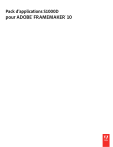
Lien public mis à jour
Le lien public vers votre chat a été mis à jour.